Hoe DNS-cache op iPhone en iPad te wissen
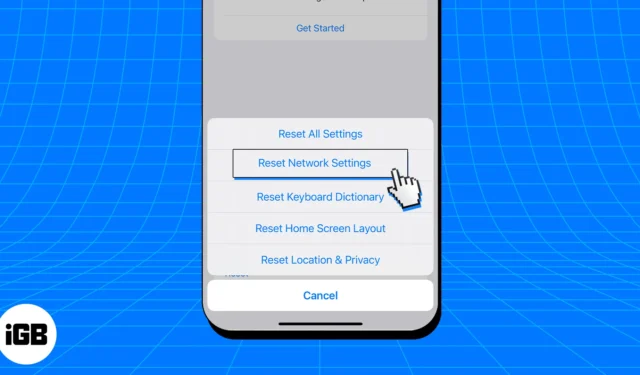
Onze schermverslaving heeft geresulteerd in een aanzienlijke accumulatie van datacache op onze iPhones. Deze cache bevat niet alleen de informatie die op onze apparaten is opgeslagen, maar ook de DNS-cache die onze browsevoorkeuren bevat. Hoewel dit caching-mechanisme bedoeld is om onze persoonlijke ervaring te verbeteren, kan het soms leiden tot problemen op uw iPhone.
Om u te helpen dit probleem te voorkomen, leidt de volgende gids u door de stappen voor het wissen van de DNS-cache op uw iPhone en iPad met iOS 16, zodat u verzekerd bent van een soepele en geoptimaliseerde browse-ervaring.
Hoe DNS-cache op iPhone en iPad te spoelen
Er zijn 4 manieren om dit te doen, en ze zijn allemaal hieronder opgesomd.
1. Vliegtuigmodus
Het inschakelen van de vliegtuigmodus heeft de neiging om elke draadloze functie uit te schakelen en radioservices op uw apparaat uit te schakelen. Dit is de snelste manier om onderweg uw DNS-cache op uw apparaat te legen. Om dit te doen:
- Toegang tot Control Center op uw iPhone door naar beneden te vegen vanuit de rechterbovenhoek van het scherm.
Als u een iPhone met Home-knop gebruikt, veegt u omhoog langs de onderkant van het scherm. - Tik op het pictogram Vliegtuigmodus .
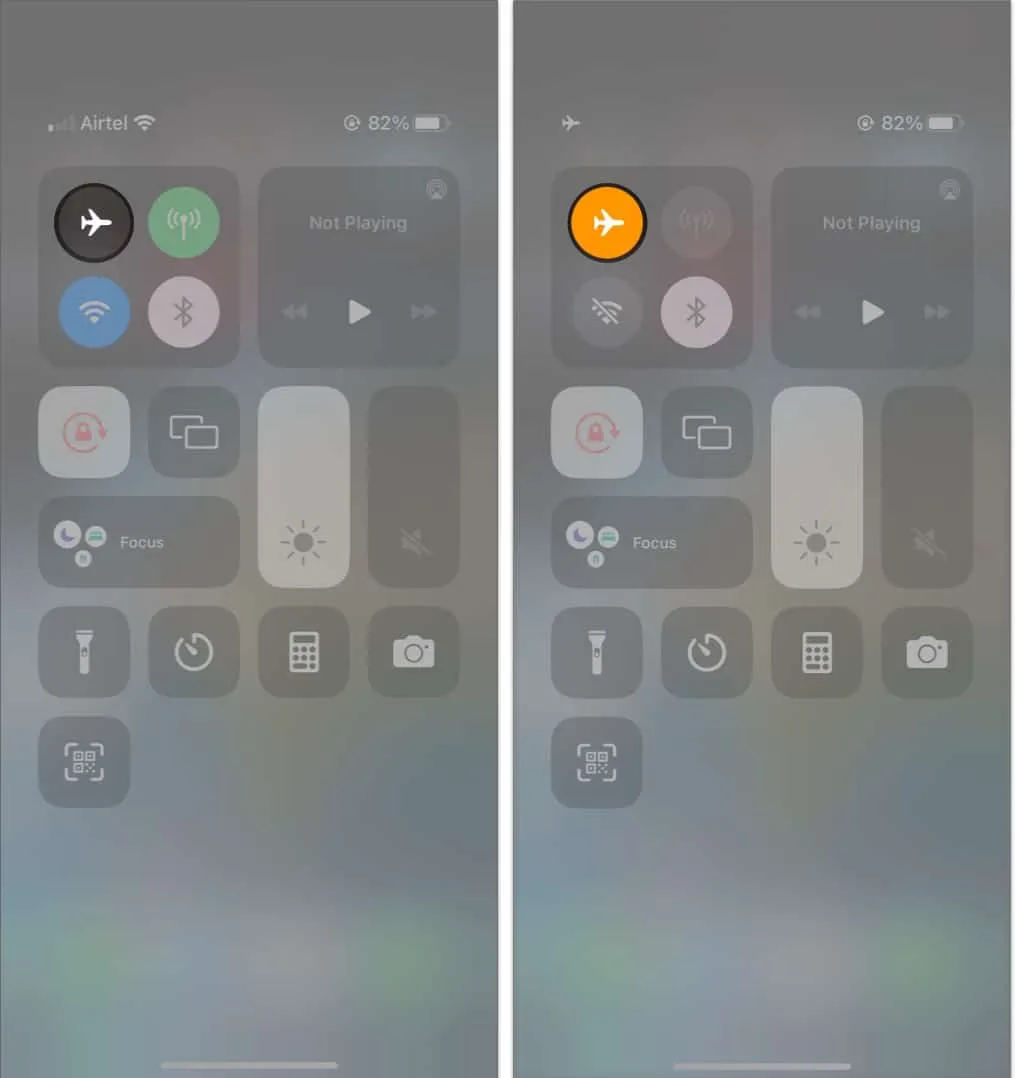
- U kunt ook navigeren naar Instellingen → Vliegtuigmodus inschakelen .

- Wacht 15-20 seconden voordat u de vliegtuigmodus uitschakelt.
U kunt deze truc meerdere keren per dag herhalen en ervoor zorgen dat uw apparaat vrij blijft van de DNS-cache.
2. Netwerkinstellingen resetten
Als u zeker wilt zijn terwijl u de DNS-cache op uw iPhone verwijdert, kunt u uw netwerkinstellingen resetten.
Naar mijn mening, hoewel deze methode effectief is, is het een beetje te veel. Het zal uiteindelijk elk opgeslagen wifi-wachtwoord op uw apparaat verwijderen. Volg daarom deze stappen na zorgvuldige overweging.
- Start de app Instellingen .
- Navigeer naar de optie Algemeen en open iPhone overzetten of resetten .
- Tik op Resetten om door te gaan.
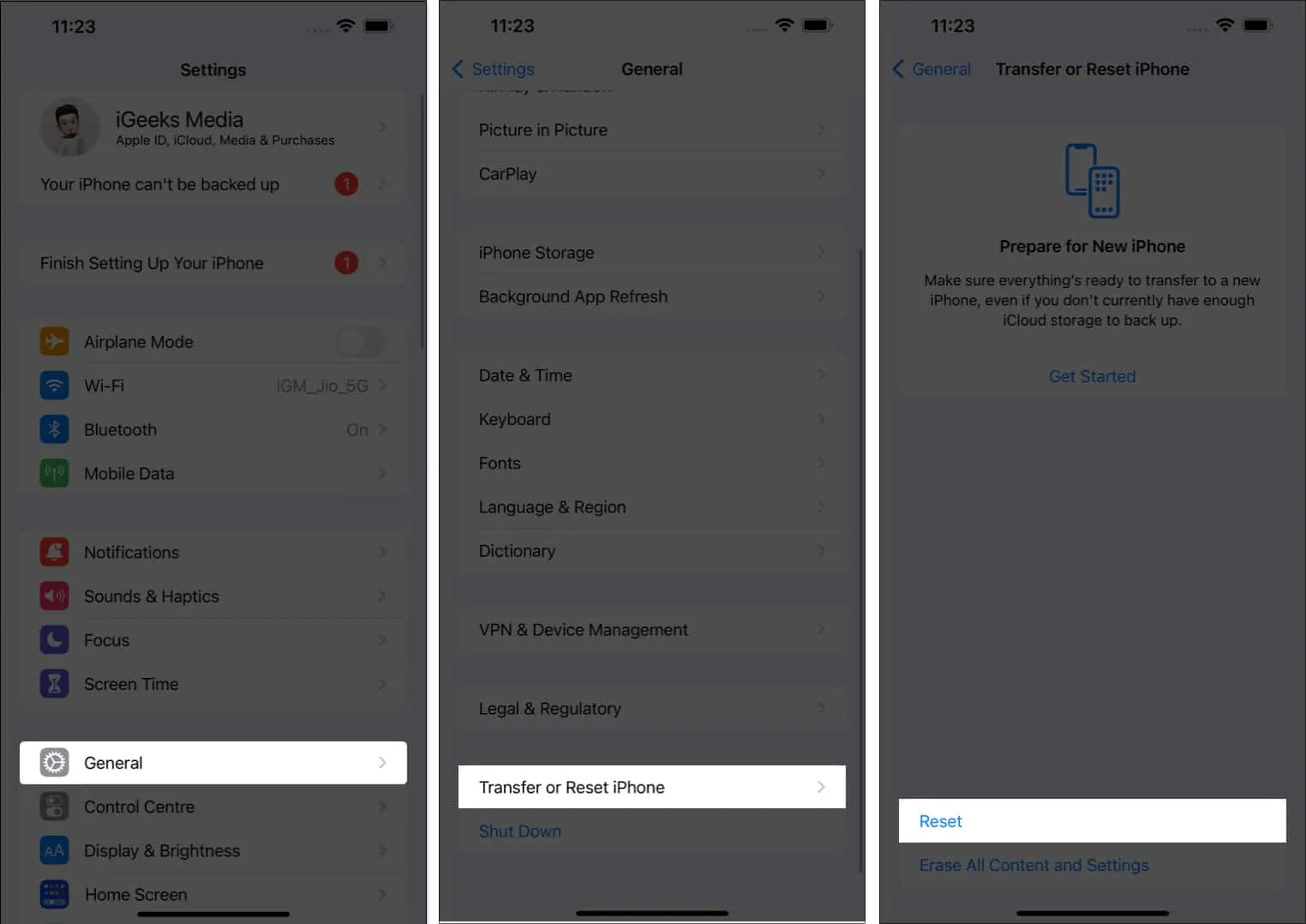
- Druk nu op Netwerkinstellingen resetten .
- Voer desgevraagd de toegangscode van uw apparaat in.
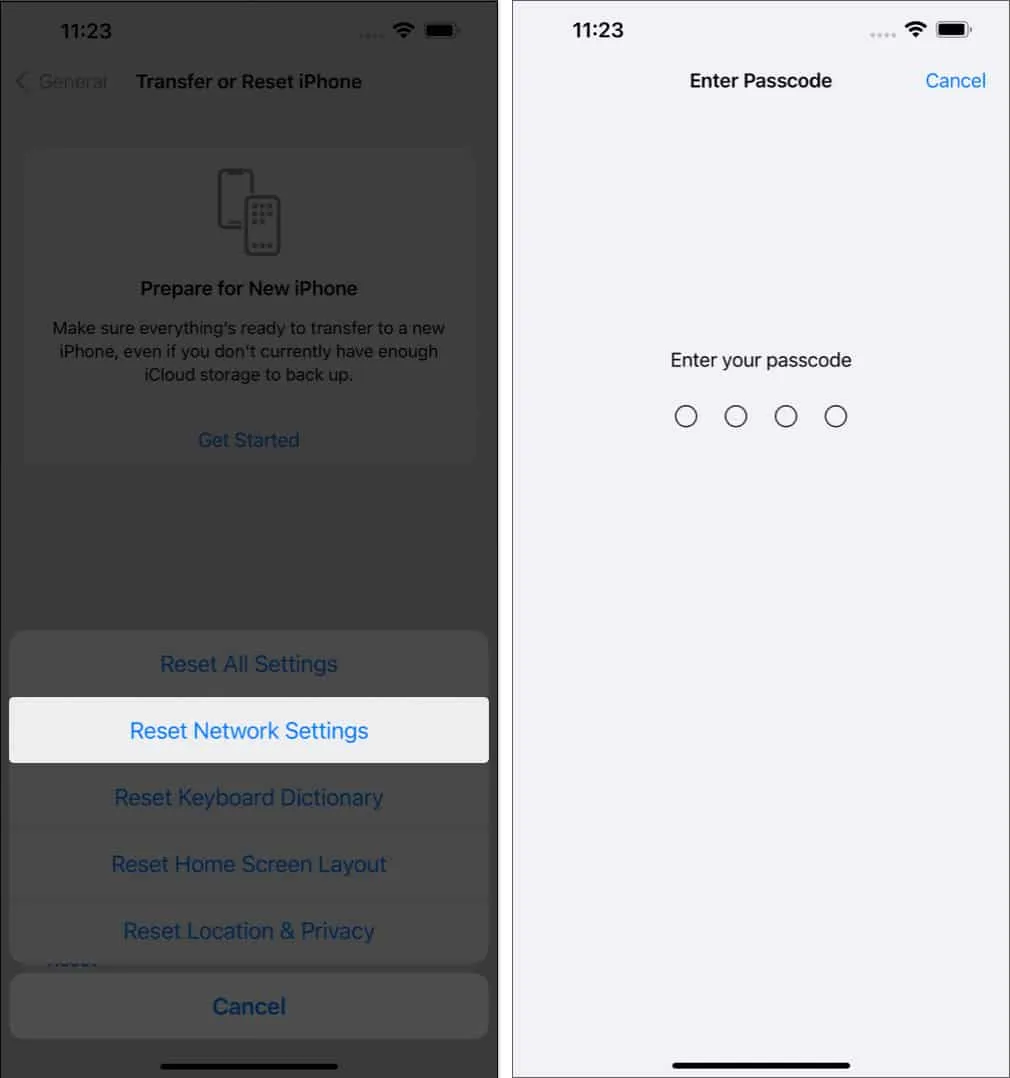
Onthoud dat als u deze procedure doorloopt, uw netwerkinstellingen, wachtwoorden en voorkeuren worden verwijderd. Je zult het dus opnieuw moeten instellen.
3. Wis de browsercache
In bepaalde situaties is het misschien niet nodig om de DNS-cache volledig van uw iPhone te verwijderen. In plaats daarvan hoeft u mogelijk alleen de cache te wissen voor een specifieke browser die u gebruikt.
Om het proces voor u te vereenvoudigen, heb ik hieronder gedetailleerde instructies gegeven voor het wissen van de cache voor twee van de meest gebruikte browsers op de iPhone:
- Safari
- Google Chrome
Door deze handleidingen te volgen, kunt u uw browse-ervaring op uw iPhone effectief beheren en optimaliseren.
4. Start uw iPhone of iPad opnieuw op
Welnu, zover gekomen, als geen van de bovengenoemde technieken voor u haalbaar lijkt, is het tijd om naar de eenvoudigste aanpak te gaan. Ja, je raadt het goed. Dus, laten we er een eind aan maken.
Op basis van de iPhone-variant waarmee u bent uitgerust, start u uw apparaat opnieuw op om de DNS-cache in uw systeem te wissen. Een herstart van het systeem kan echter wat langer duren, maar kan bijna elk probleem verhelpen.
Voordelen van het wissen van de DNS-cache op de iPhone
De DNS-cache slaat informatie op over websites die de gebruiker heeft bezocht, waardoor deze websites sneller kunnen worden geladen wanneer ze opnieuw worden bezocht. Het wissen van de DNS-cache op een iPhone of iPad is echter een cruciale stap om de prestaties van het apparaat op peil te houden en potentiële beveiligingsrisico’s te vermijden.
Veelgestelde vragen
Hoe weet ik of mijn DNS-cache op mijn iPhone is gewist?
Probeer na het uitvoeren van een van de bovengenoemde methoden te letten op de kleine dingen, zoals de tijd die nodig is om een nieuwe zoekopdracht te laden of verbinding te maken met een nieuwe website. Als de respons sneller is, heb je de opgestapelde DNS-cache van je apparaat leeggemaakt.
Versnelt het wissen van de DNS-cache het internet op mijn iPhone?
Het wissen van de DNS-cache kan mogelijk uw internetsnelheid verbeteren door verouderde of onjuiste DNS-informatie op te lossen. Hiermee kan uw apparaat de meest nauwkeurige DNS-records ophalen, waardoor er minder tijd nodig is om verbinding te maken met websites of online services.
Hoe vaak moet u de DNS-cache op mijn iPhone wissen?
Als zodanig is er geen specifiek tijdsbestek voor het wissen van de DNS-cache. Het is meestal een stap voor het oplossen van problemen in plaats van een routinematige onderhoudstaak. U moet de cache wissen als u netwerkproblemen ondervindt of als u uw DNS-instellingen wilt vernieuwen.
Veel browseplezier!
Bedankt voor het lezen. Deel indien van toepassing uw mening in de commentaarsectie hieronder.



Geef een reactie